Overzicht van kaartontwerper
De Power Apps-kaartontwerper is de interface op basis van slepen en neerzetten waarin u kaarten bouwt.
Meld u aan bij Power Apps en selecteer uw omgeving.
Selecteer Kaarten in het linkerdeelvenster. Als het item zich niet in het deelvenster van het zijpaneel bevindt, selecteert u …Meer en selecteert u vervolgens het gewenste item.
Selecteer Maken en selecteer vervolgens + Een kaart maken om de kaartontwerper te openen.
De interface van de kaartontwerper
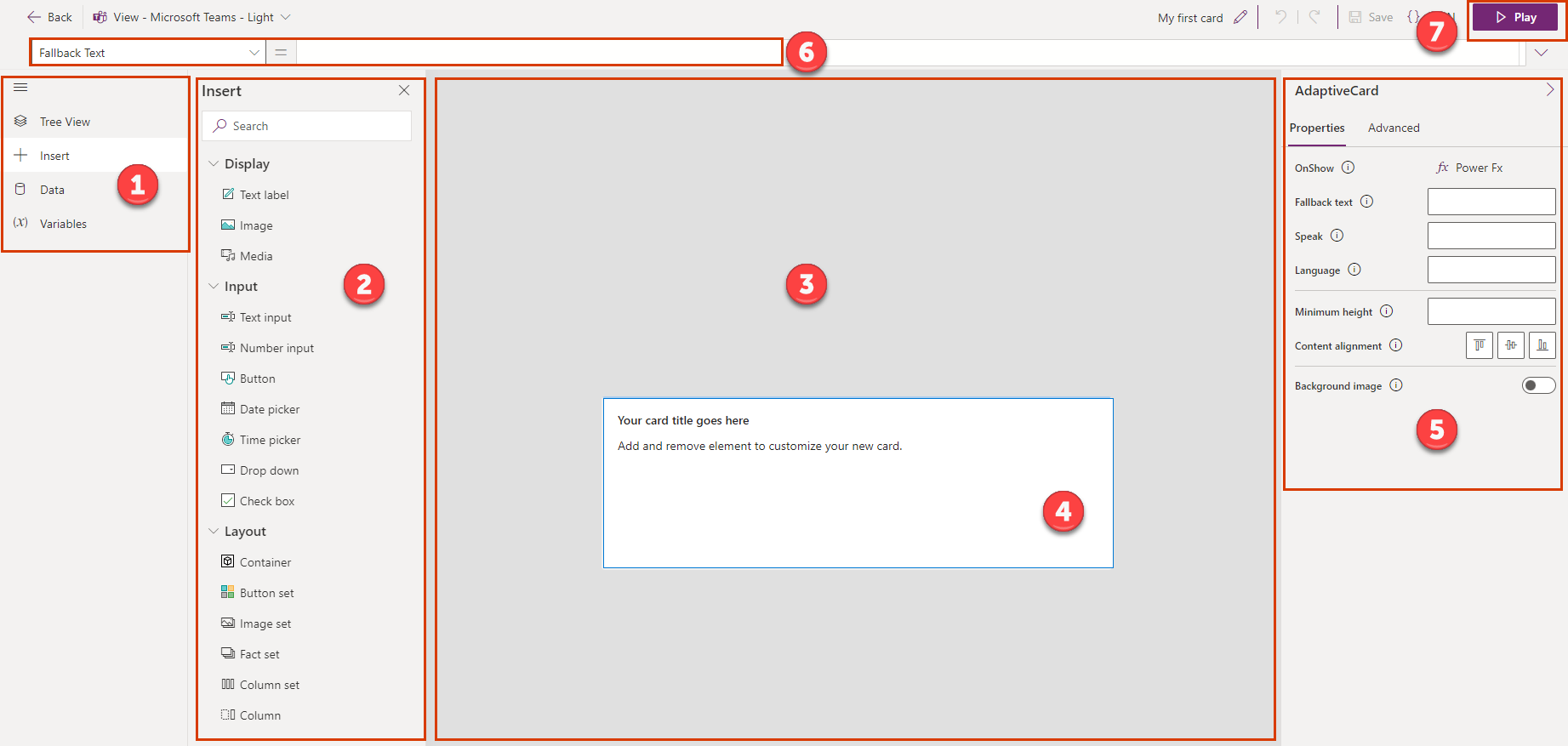
Legenda:
- Hoofdmenu
- Gereedschapsvenster
- Kaartcanvas
- Kaart
- Eigenschappenvenster
- Formulebalk
- Afspeelknop
Hoofdmenu
Gebruik het hoofdmenu om te schakelen tussen de tools die beschikbaar zijn in de kaartontwerper.
- Structuurweergave: bekijk kaartelementen als een hiërarchie en bekijk de relaties tussen elementen
- Invoegen: voeg besturingselementen toe
- Gegevens: voeg connectors toe om gegevens uit externe bronnen op te nemen
- Variabelen: sla gegevens op en gebruik deze opnieuw
Gereedschapsvenster
Gebruik het taakvenster om kaartelementen zoals besturingselementen, connectors en variabelen aan uw kaart toe te voegen en weer te geven.
Kaartcanvas en kaart
Het kaartcanvas is waar u uw kaart bouwt door connectors, variabelen en besturingselementen toe te voegen vanuit het taakvenster.
Notitie
U kunt het formaat van een kaart niet wijzigen in het kaartcanvas. Kaarten passen zich automatisch aan op de locatie waar ze zijn geplaatst.
Eigenschappenvenster
Gebruik het eigenschappenvenster om een element te wijzigen door de eigenschappen ervan te bewerken. Elk element, inclusief de kaart zelf, heeft zijn eigen eigenschappenvenster. Voor de meeste elementen voor slepen en neerzetten kunt u basiseigenschappen opgeven:
- Naam: de naam van het element, de standaardnaam of een naam die u opgeeft. U kunt naar een element verwijzen met een naam in een Power Fx-formule.
- Label of Tekst: tekst die op de kaart wordt weergegeven
- Standaardwaarde: de beginwaarde van een element
- Aanvankelijk zichtbaar: of het element zichtbaar is wanneer de kaart wordt geopend
Bepaalde elementen hebben visuele eigenschappen die u kunt wijzigen. Voor tekstlabels en invoerbesturingselementen kunt u bijvoorbeeld het lettertype, de kleur, de spatiëring en meer aanpassen.
Elk element heeft ook geavanceerde eigenschappen, zoals:
- Herhalen voor elke: geef aan of en wanneer een element moet worden herhaald
- Weergeven wanneer: geef aan wanneer het element moet worden weergegeven
- Vereist: maak het element afhankelijk van bepaalde functies met een overeenkomstige minimale versie
U kunt ook Power Fx-expressies invoeren in sommige eigenschappen, met behulp van van low-code-oplossingen om uw kaart krachtiger te maken.
Formulebalk en Power Fx-editor
Gebruik de formulebalk om een Power Fx-expressie in te voeren als eigenschap van het geselecteerde besturingselement (bijvoorbeeld om een waarde te berekenen wanneer op een knop wordt geklikt). De formulebalk helpt u zelfs bij het schrijven van een expressie. Meer informatie over Power FX en de functies en formules die u in een expressie kunt gebruiken.
Notitie
Sommige expressies die worden ondersteund in Power Apps zijn niet beschikbaar voor kaarten. Ga voor meer informatie naar Power Fx- en kaartenoverzicht.
Afspeelknop
Gebruik de knop Afspelen om uw kaart te bekijken en te testen en, indien nodig, problemen op te sporen en op te lossen.
Volgende stappen
Feedback
Binnenkort beschikbaar: In de loop van 2024 zullen we GitHub-problemen geleidelijk uitfaseren als het feedbackmechanisme voor inhoud en deze vervangen door een nieuw feedbacksysteem. Zie voor meer informatie: https://aka.ms/ContentUserFeedback.
Feedback verzenden en weergeven voor